Prise de RDV - plugin "Rendez-vous"
L'outil "Rendez-vous" vous permets de proposer aux étudiants des créneaux pour des RDV présentiels ou virtuels avec l'équipe enseignante.
Vous trouverez ici la documentation complète du plugin par les créateurs en français.
Voici déjà les paramètres de base pour mettre en place le plug-in Rendez-vous. Pour les paramètres avancés, vous pouvez vous rendre ici : Rendez-vous, les fonctions avancées.
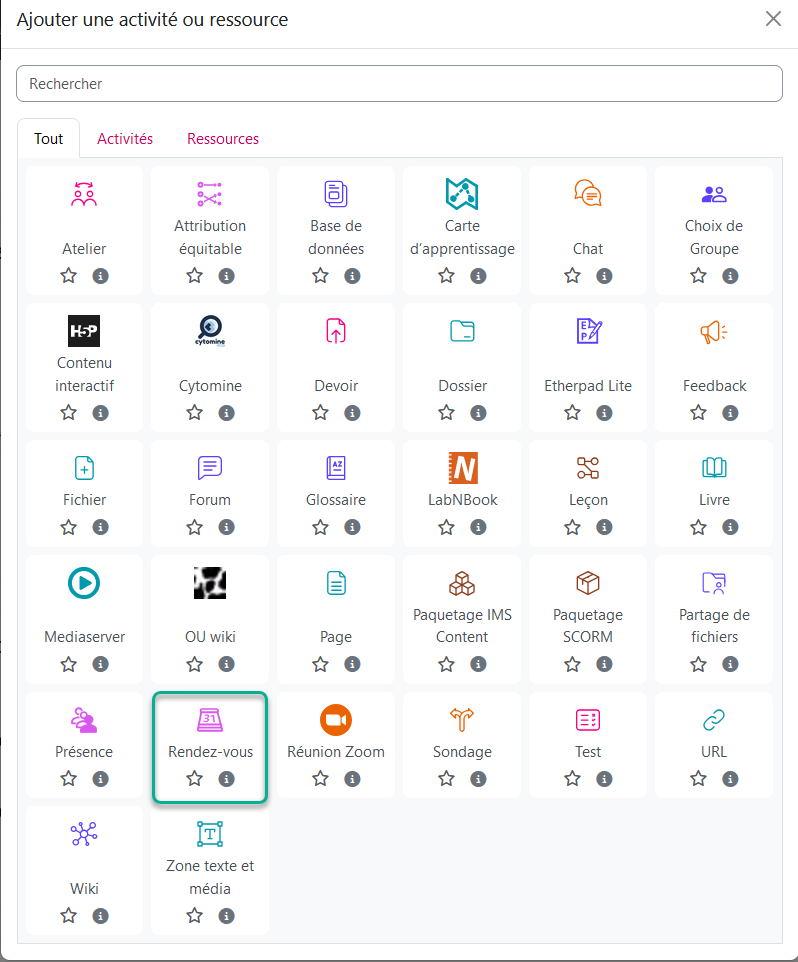
Pour les paramètres de base, vous pouvez ajuster, sous l'onglet "Options", les modalités de prise de rendez-vous par vos étudiant·es.
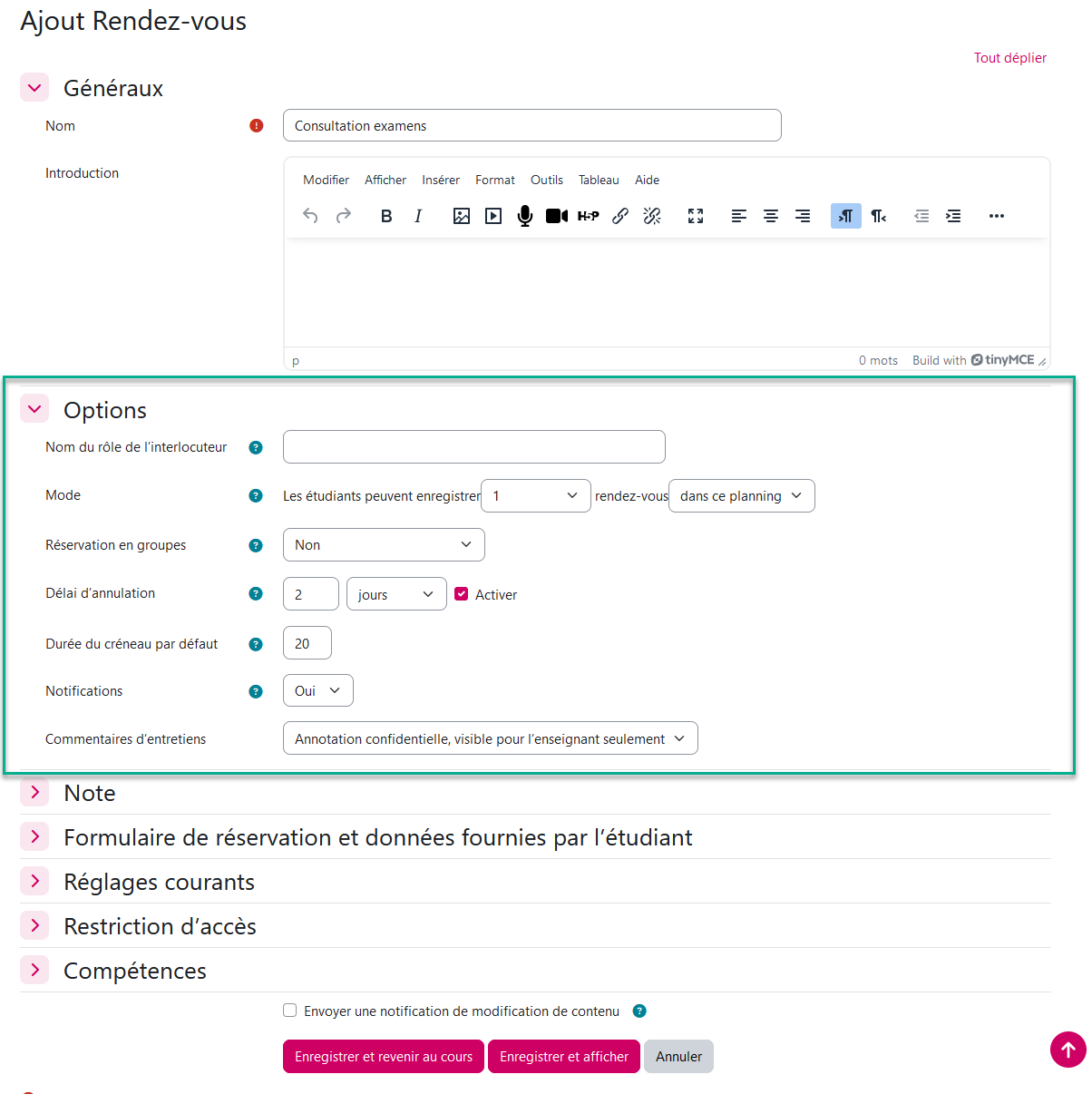
Attention ! "Nom du rôle de l'interlocuteur" ne correspond pas aux personnes avec qui les étudiant·es prendront rendez-vous. Automatiquement, les personnes ayant un rôle d'enseignant·es pourront être choisies par les étudiant·es pour prendre leurs rendez-vous.
Par exemple : Vos enseignant·es pour votre cours sont Gustave et Sophie. Mais pour la prise de rendez-vous, vous souhaitez que soit affiché "Consultant·es".
Mode : À vous de définir combien de rendez-vous les étudiant·es de votre cours pourront prendre.
Réservation en groupe : Cela permet aux étudiant·es qui font partie d'un groupe dans Moodle de prendre un rendez-vous pour tout le groupe.
Délais d'annulation : Cela vous permet d'activer ou non la possibilité pour vos étudiant·es d'annuler le rendez-vous.
Durée du créneau par défaut : La durée du rendez-vous.
Notifications : Lorsque les notifications sont activées, les étudiant·es et enseignant·es reçoivent une notification d'un nouveau rendez-vous.
Commentaires d'entretiens : Selon le type de rendez-vous, vous pouvez prendre des notes et les mettre à votre disposition ou bien les rendre également aux étudiant·es.
Enregistrez et affichez.
Ensuite, vous verrez votre page d’accueil des rendez-vous.
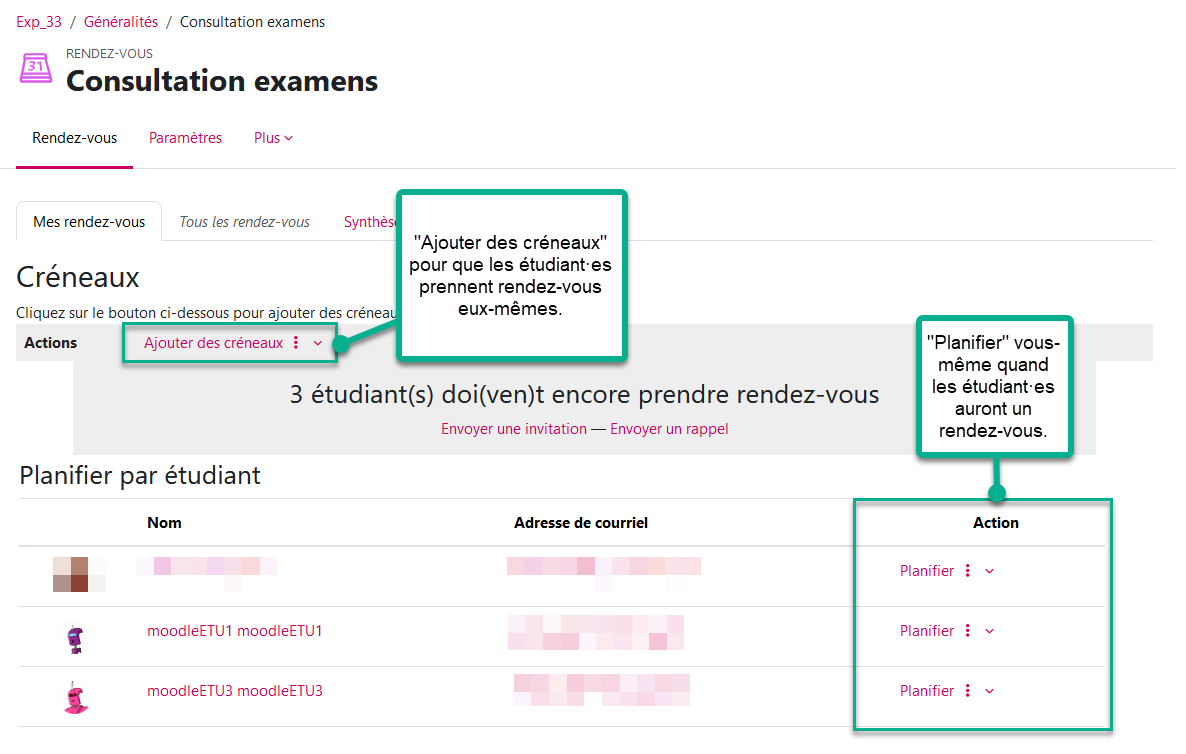
Deux options s'offrent à vous : soit vous planifiez un rendez-vous pour vos étudiant·es, soit vous ajoutez des créneaux, et ce seront les étudiant·es qui prendront rendez-vous.
Si vous ajoutez des créneaux, choisissez "Ajouter des créneaux". Dans l'exemple ci-dessous, nous allons vous montrer comment ajouter des créneaux consécutifs.
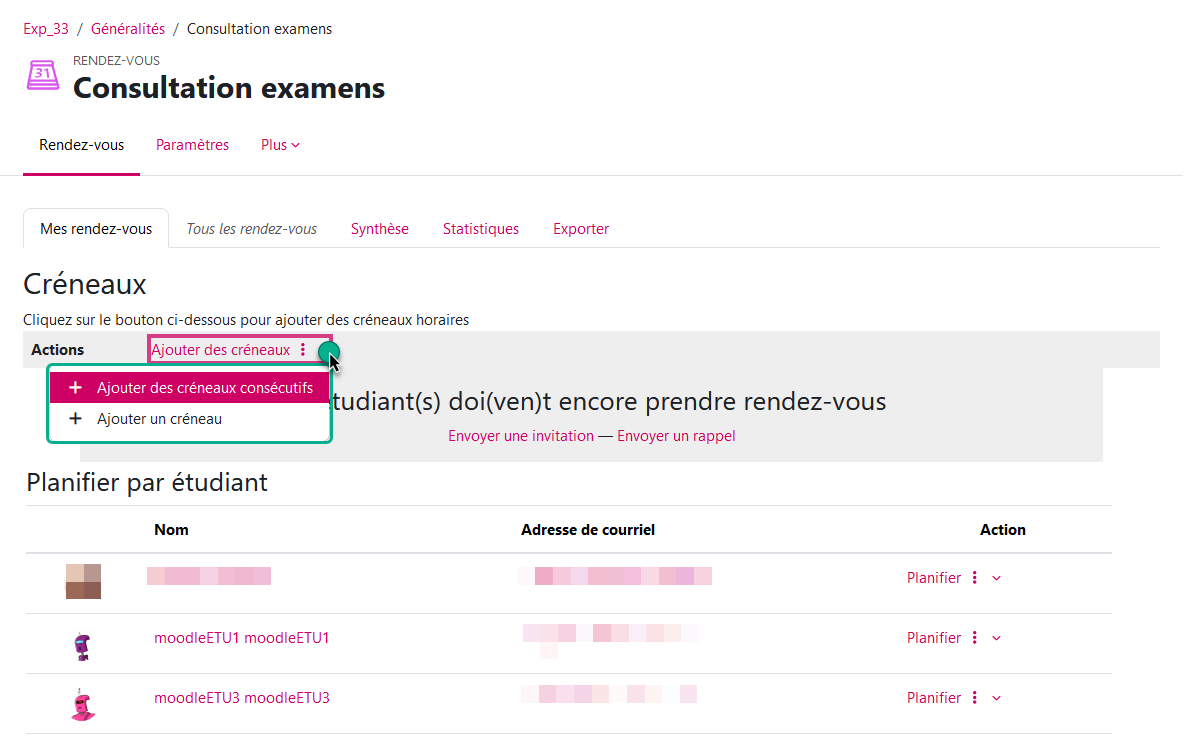
Vous devez maintenant définir la fréquence de vos créneaux. Si vous faites plusieurs créneaux dans une même plage horaire, vous pouvez aussi définir une pause entre les créneaux.
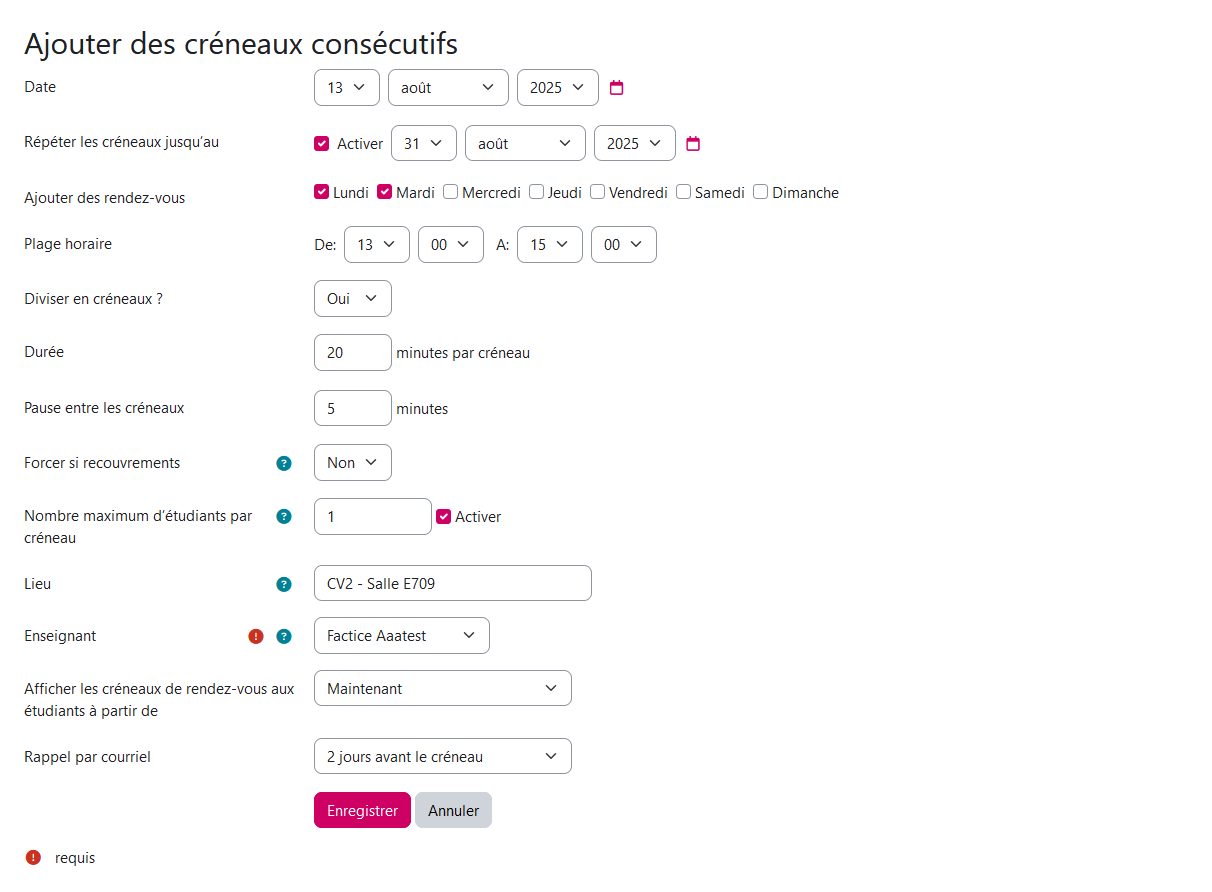
Voilà maintenant vos créneaux sont créés.
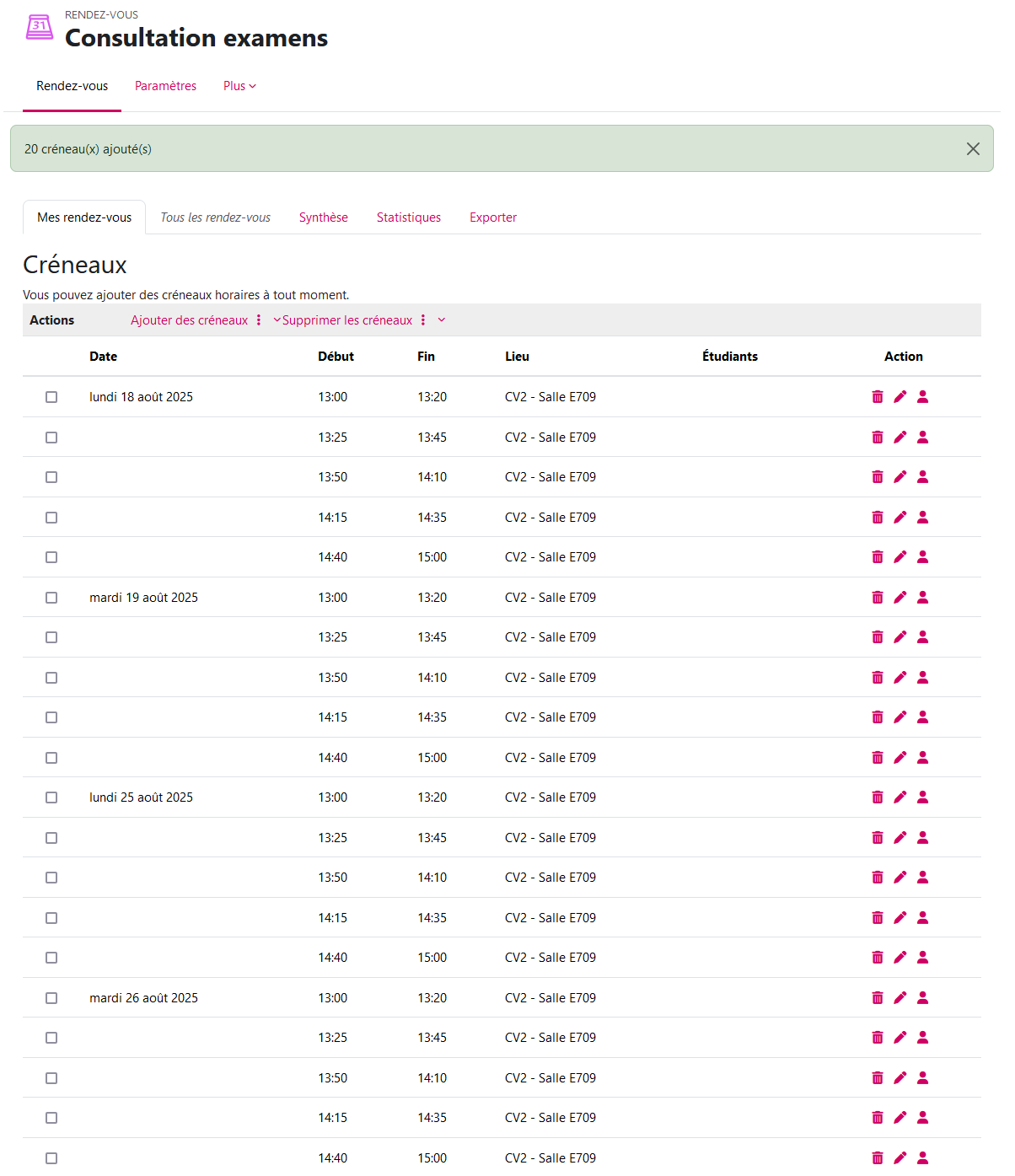
Une fois qu'un ou une de vos étudiant·es a planifié son rendez-vous, vous verrez son nom apparaître sur le créneau choisi. Si vous cliquez sur l'icône "crayon", vous arriverez sur la page du rendez-vous. Ici, vous pourrez changer la durée, envoyer un rappel et mettre vos commentaires si vous en avez. Vous pourrez aussi cocher la case "Vu".

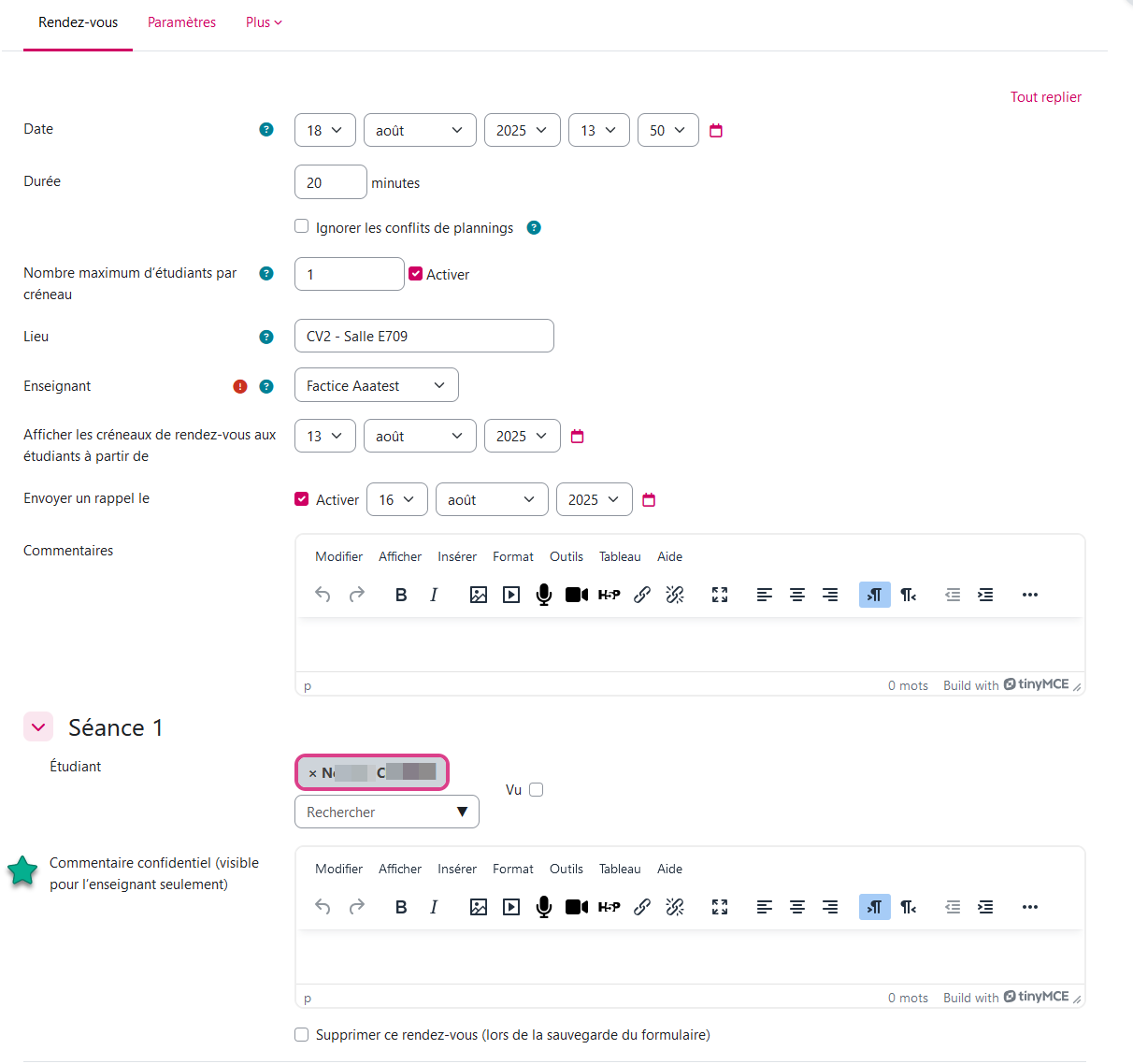
Ensuite, lorsque vous retournerez sur votre rendez-vous avec votre étudiant·e, vous verrez le résumé de votre rendez-vous avec vos commentaires.
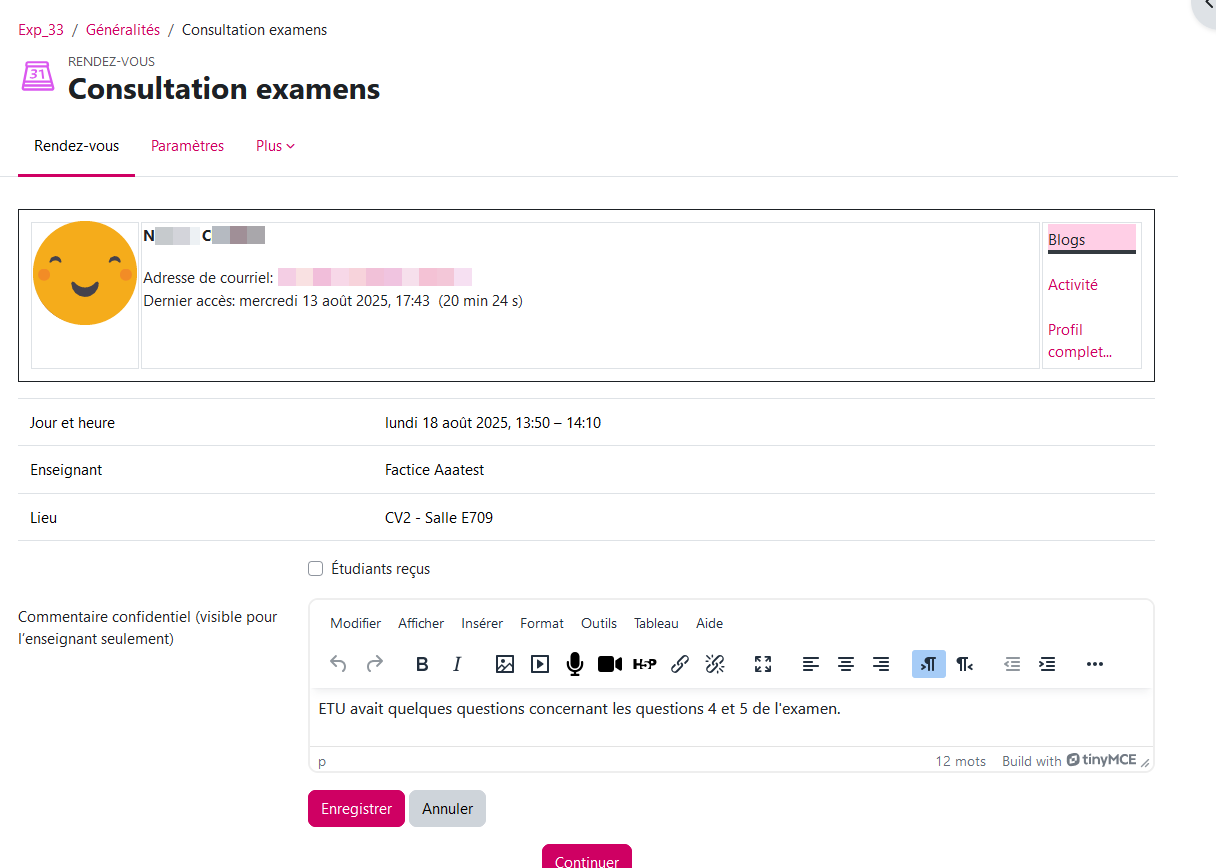
Modifier la vue étudiante pour qu'ils puissent voir les créneaux réservés par les autre étudiants
La vue traditionnelle d'un-e étudiant-e pour l'outil de prise de RDV n'affiche que les créneaux disponibles restant :
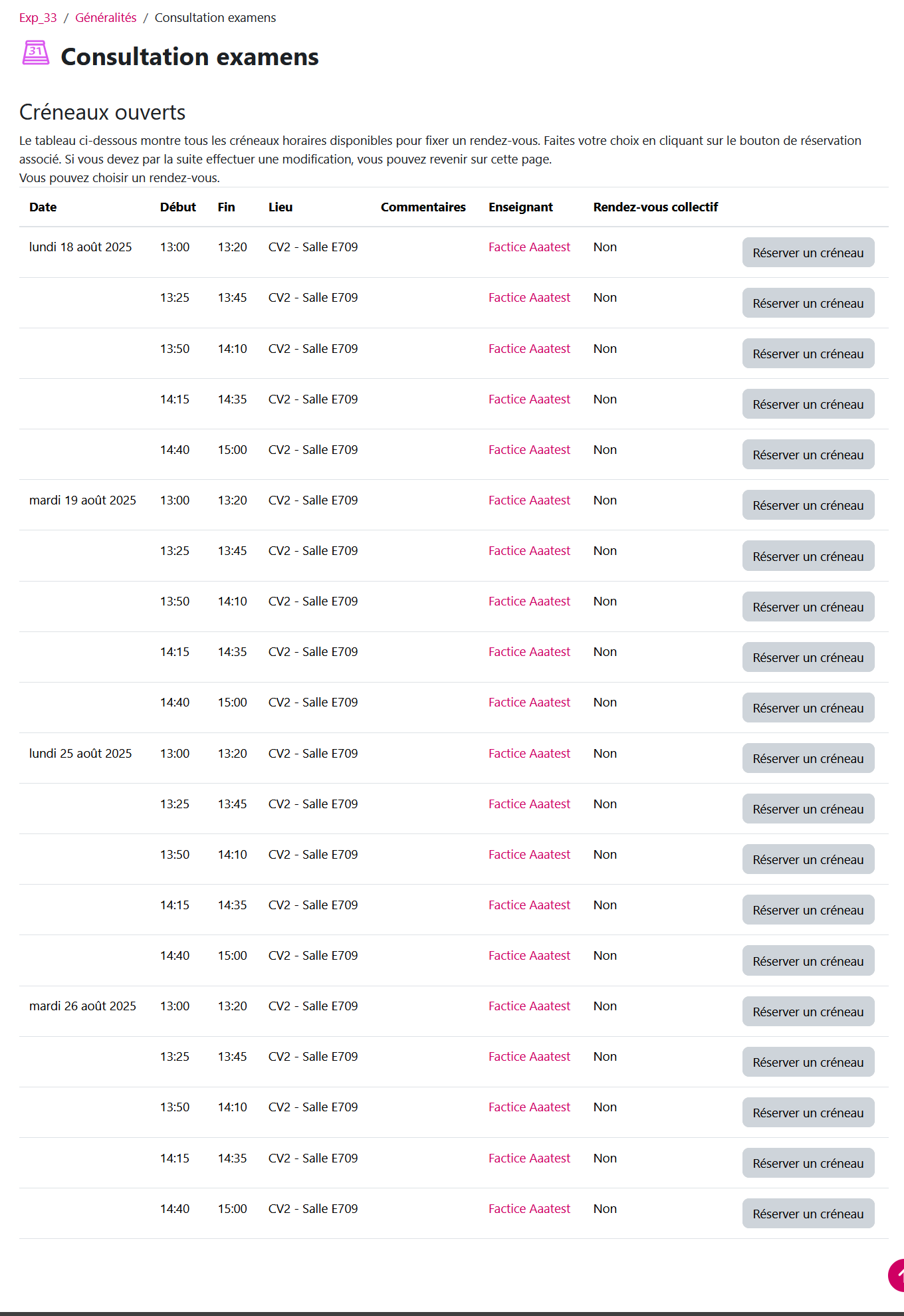
Après modification des permissions pour l'activité (voir ci dessous le tutoriel) l'étudiant-e peut voir les créneaux déjà pris par les autres :
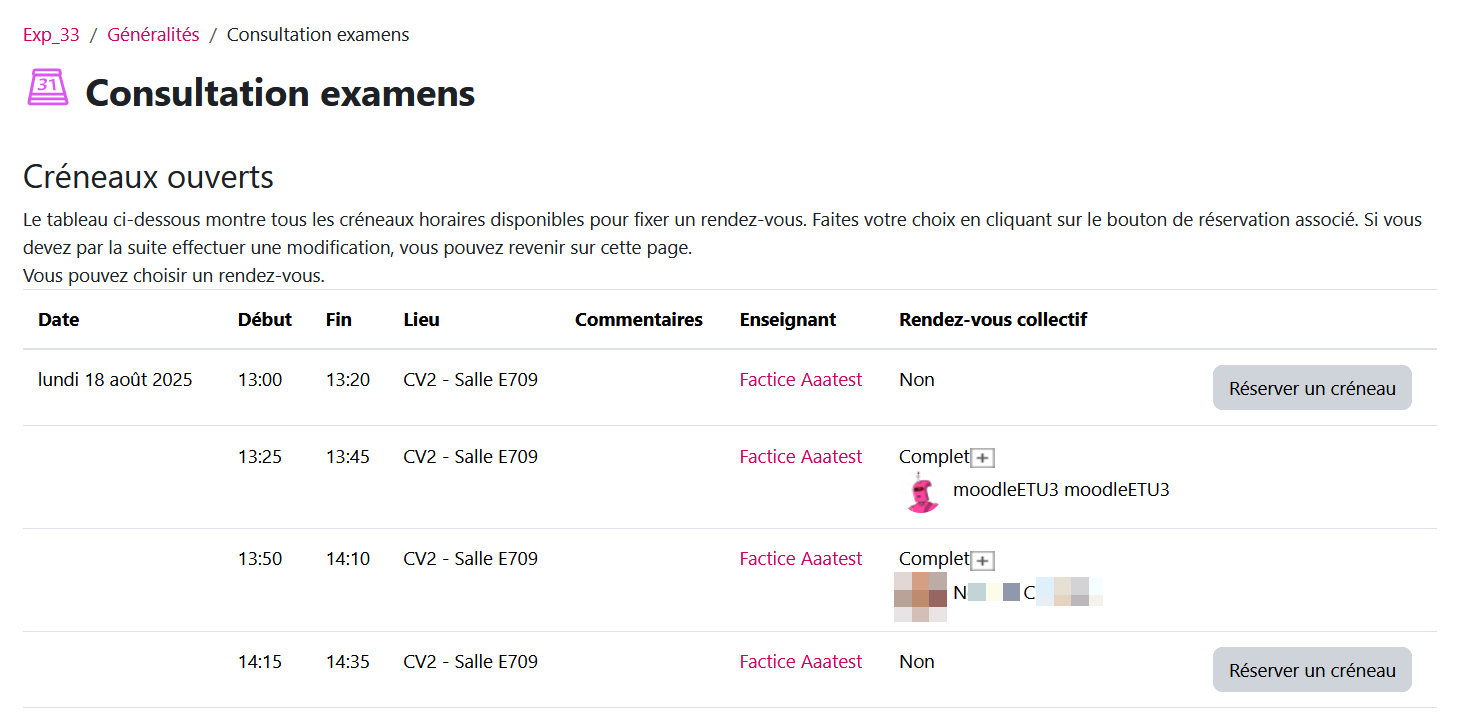
Pour changer les permission de votre activité afin de mettre en place cette vue étudiante, vous devez aller dans l'onglet "Plus" et choisir "Permission"
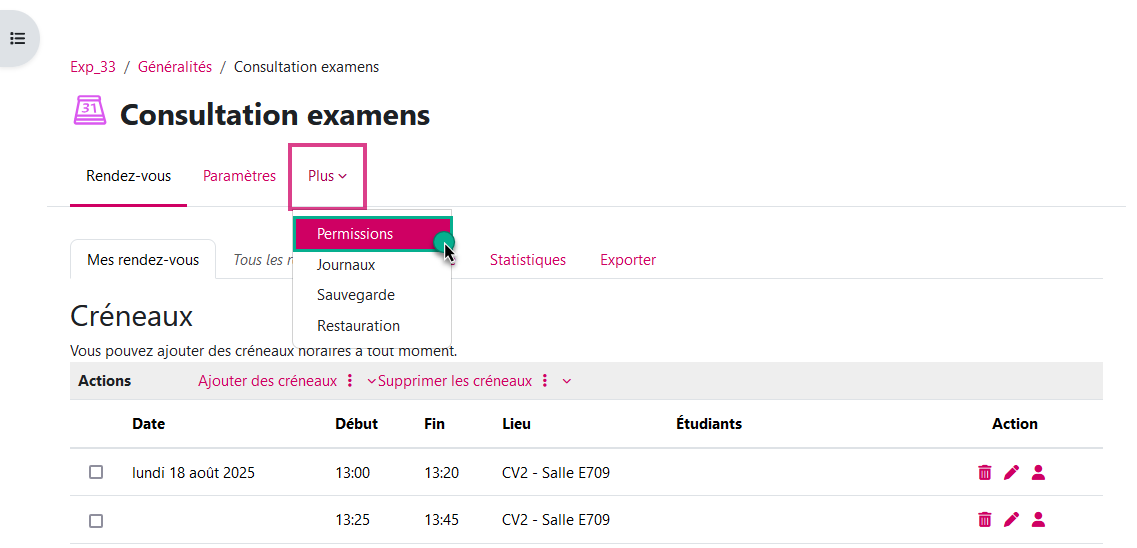
Une fois dans la page des permission de l'activité vous devez choisir le rôle poru lequel vous souhaitez modifier les permission (ici "étudiant-e")
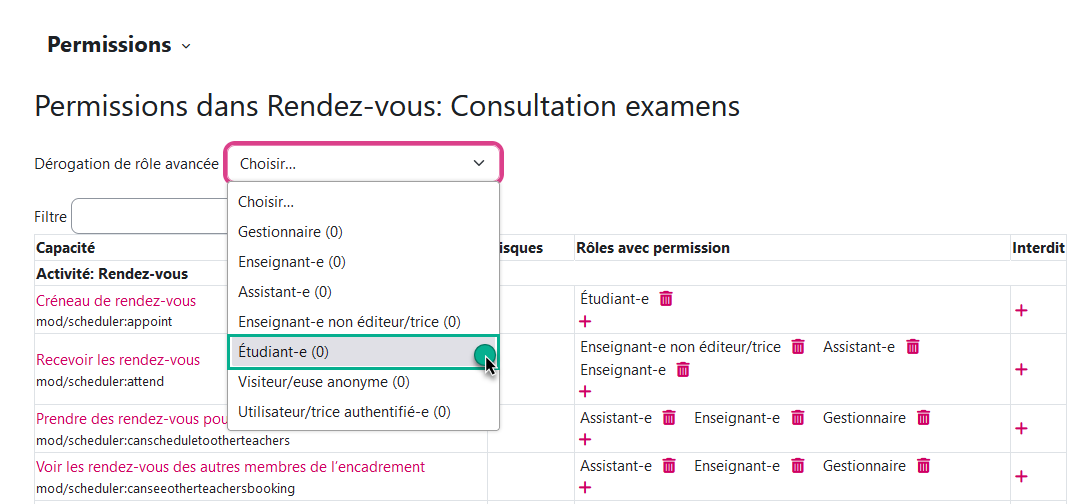
Une fois le rôle choisi, vous devez éditer la permission : "Afficher les créneaux même s'ils ne peuvent plus être choisis (vue étudiant) -> mod/scheduler:viewfullslots" et la passer à "autoriser" puis enregistrer (tout en fin de page).

La modification est terminée. 🙂